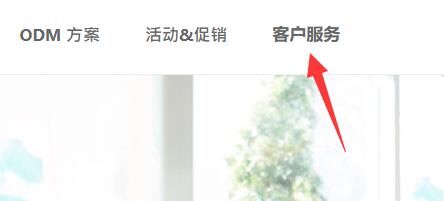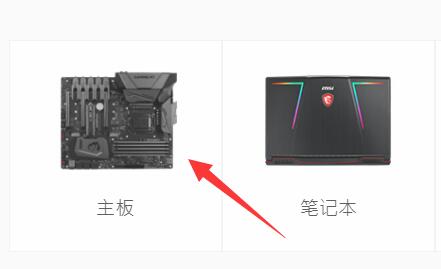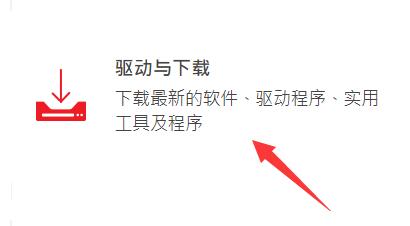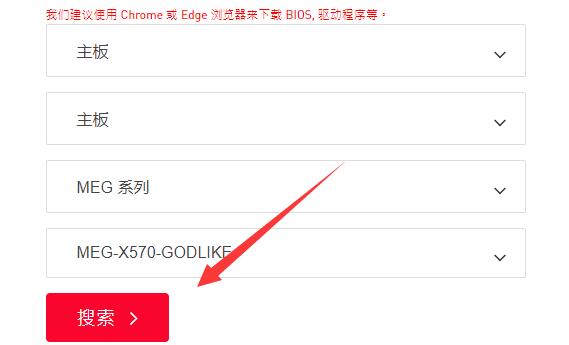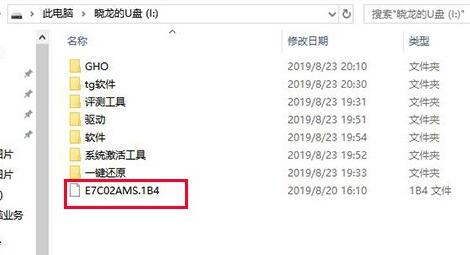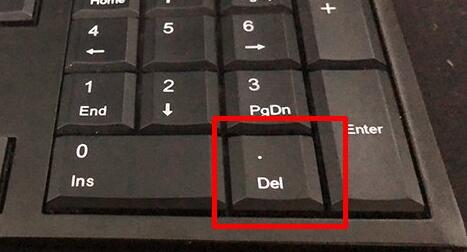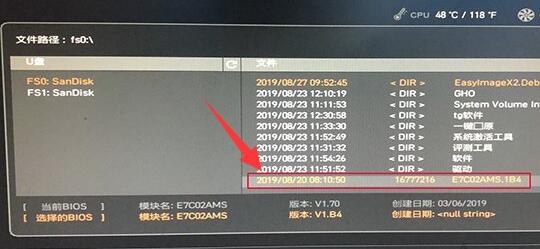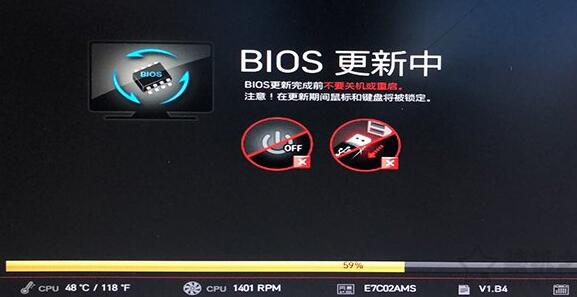微星主板bios更新教程
时间:2024-04-03 | 作者: | 阅读:0微星主板bios怎么更新:
1、首先我们进入微星官网。【点击进入】
2、进入后,点击上面的“客户服务”一栏。
3、再下拉界面,点击“主板”
4、接着选择“驱动与下载”
5、随后在其中搜索我们的主板型号。
6、搜索到结果后,在“bios”中就能下载最新的主板bios了。
7、下载完成后,将它解压出来并拷到u盘里。(注意格式一般是1B4的)
8、随后我们插上u盘,重启电脑,在开机时按下“del”进入bios设置。
9、进入bios后,打开左下角的“M-flash”
10、打开后,在列表里找到刚刚放进来的主板bios就能开始更新了。
(如果有弹窗选是)
11、最后等待bios更新完成后自动重启电脑就可以了。
福利游戏
相关文章
更多-

- diskgenius设置uefi bios启动项教程
- 时间:2024-01-30
-
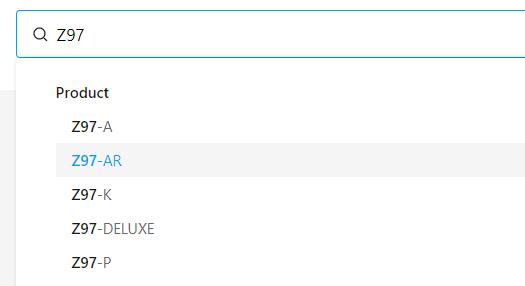
- 华硕主板bios更新教程
- 时间:2024-01-30
-
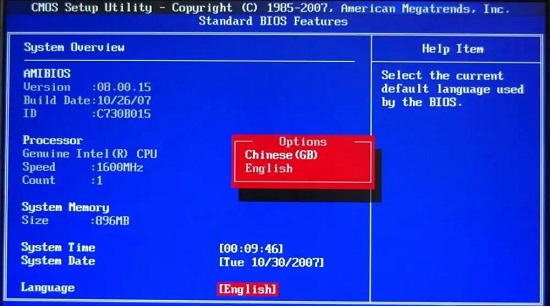
- 电脑bios进入方法介绍
- 时间:2024-01-30
-
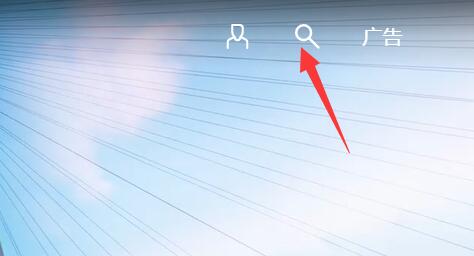
- 技嘉主板bios更新教程
- 时间:2024-01-30
-
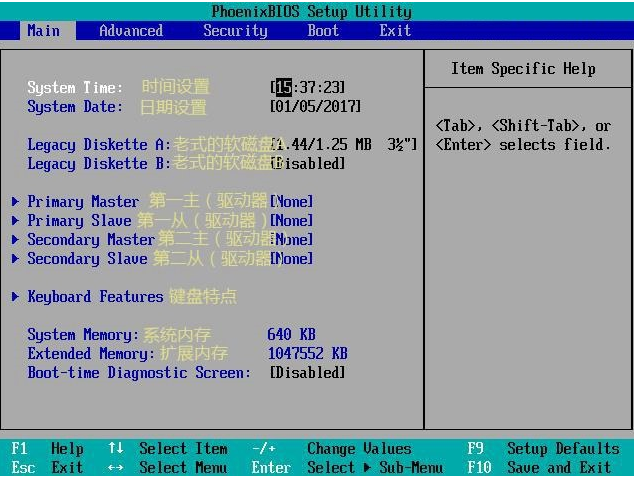
- bios中英文对照表
- 时间:2024-01-30
-

- 主板BIOSerp关闭还是开启
- 时间:2024-01-30
-
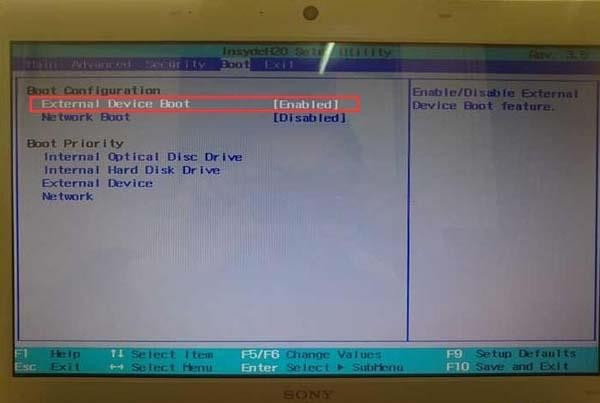
- U盘启动bios设置方法
- 时间:2024-01-30
-

- bios设置中文教程
- 时间:2024-01-30
精选合集
更多大家都在玩
大家都在看
更多-

- 《下一站江湖2》5月17日更新内容介绍
- 时间:2024-05-18
-

- 《下一站江湖2》刀法秘籍位置总览
- 时间:2024-05-18
-

- 《下一站江湖2》枪法武学获得方法
- 时间:2024-05-18
-

- 《狗酿酒师》成就列表一览
- 时间:2024-05-18
-

- 《夜族崛起》邪恶技能效果介绍
- 时间:2024-05-18
-

- 《夜族崛起》镰刀技能效果介绍
- 时间:2024-05-18
-

- 《夜族崛起》长弓技能介绍
- 时间:2024-05-18
-

- 《道衍诀》声望与灵石获取方法
- 时间:2024-05-18